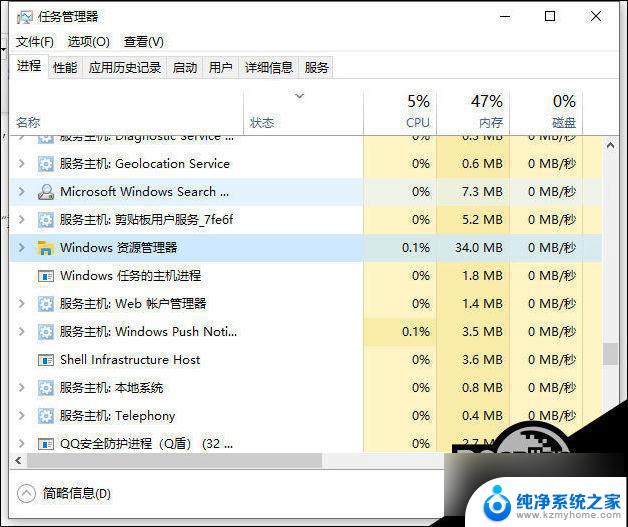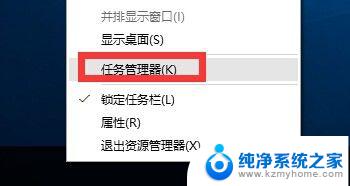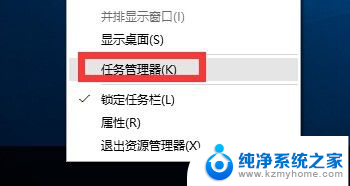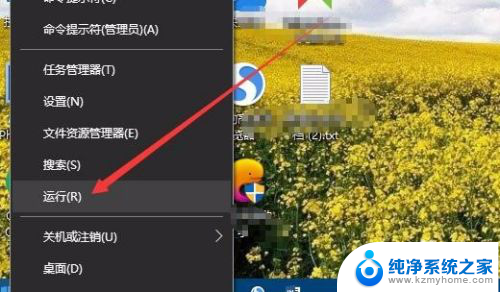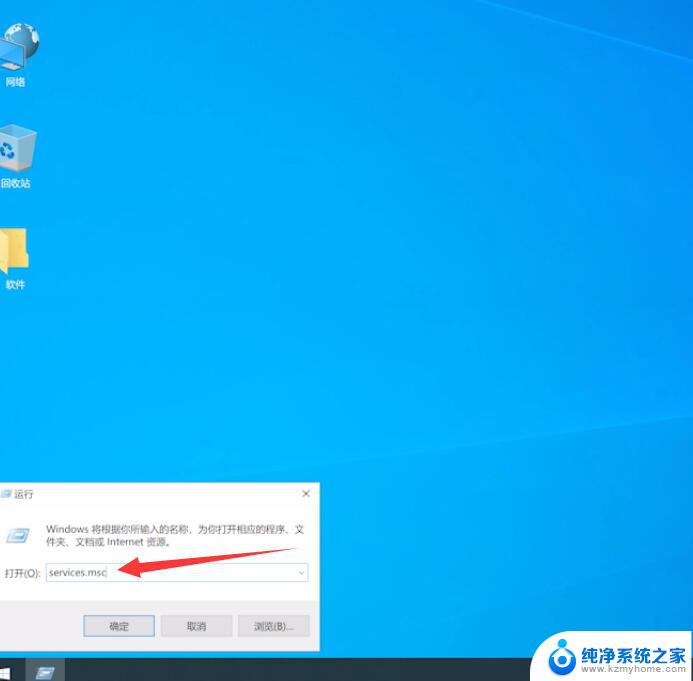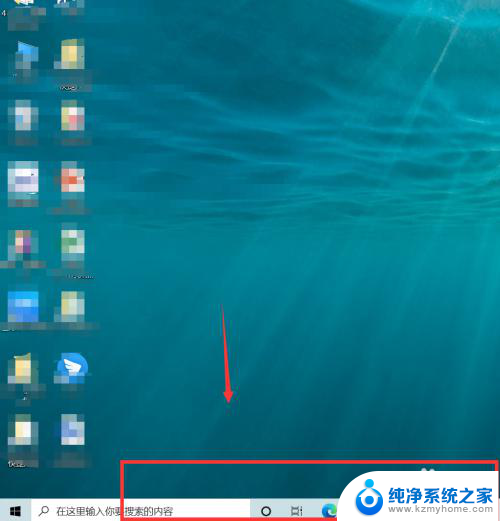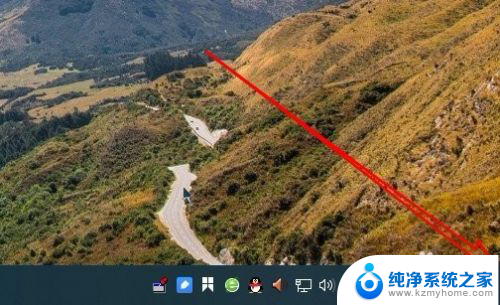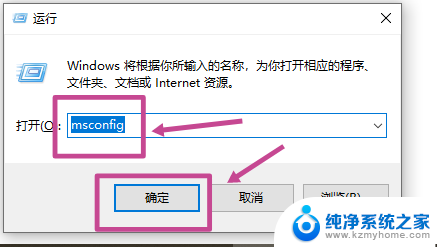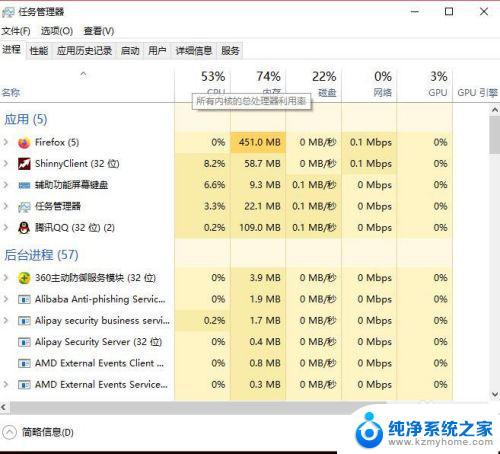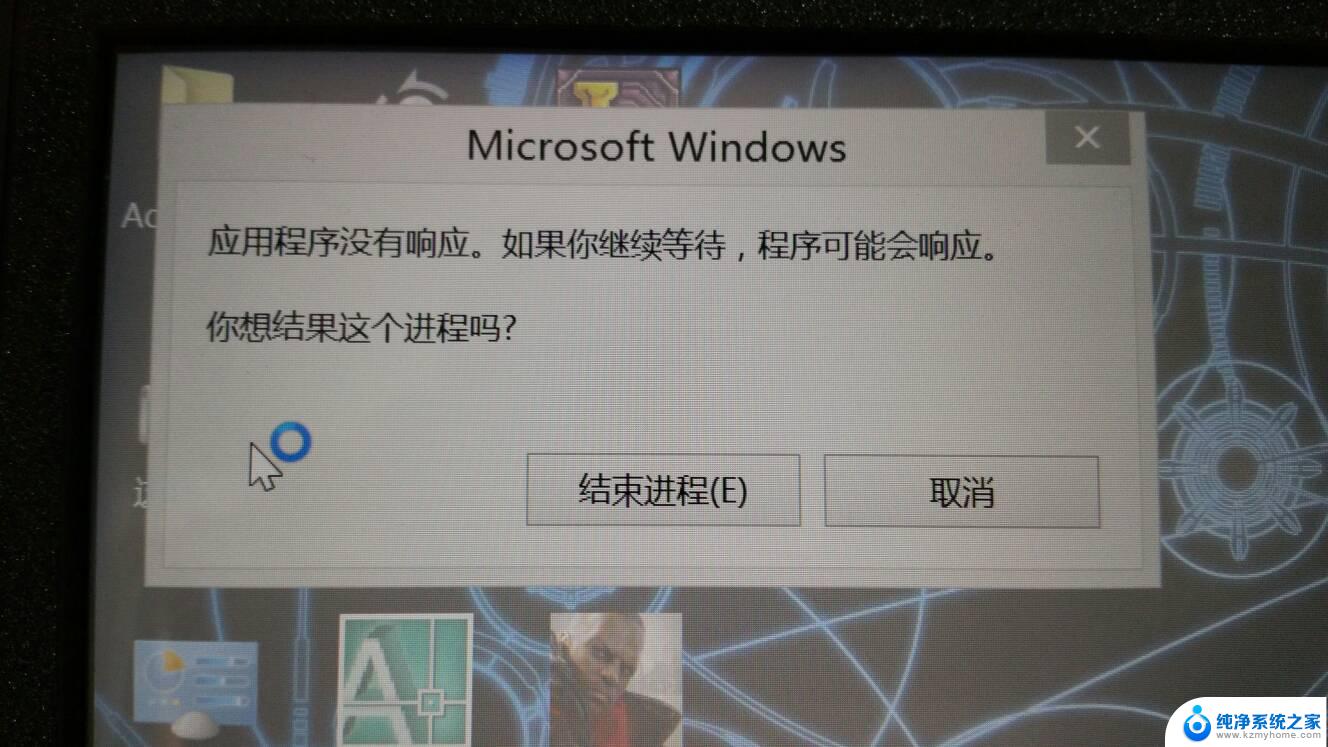电脑下端的任务栏点击没反应 win10开始菜单任务栏点击无反应怎么办
当我们使用电脑时,经常会遇到一些问题,比如在点击电脑下端的任务栏或开始菜单时,突然发现没有任何反应,这种情况可能会让我们感到困惑和焦虑,不知道应该如何解决。在Win10系统中,任务栏或开始菜单点击无反应可能是由于系统故障或软件冲突所致。接下来我们将介绍一些简单的解决方法,帮助您解决这个问题。
方法如下:
1.常见问题状况如下,桌面窗口能正常运行和变化。但是下边开始菜单点击无反应,网络设置无法打开,统治中心无法打开。

2.方法一是在开始菜单上右键,点击任务管理器。或者ctrl+alt+delete点击任务管理器。
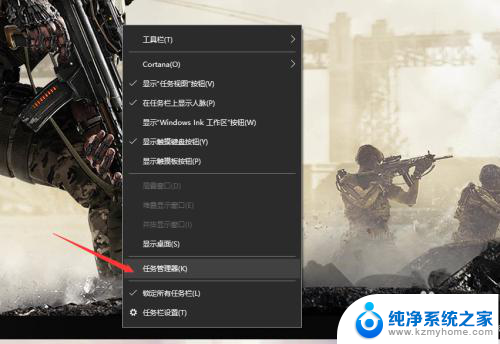
3.打开任务管理器如图,首先点击第一列【名称】,以按照名称排序,使得进程名在列表中保持不动。
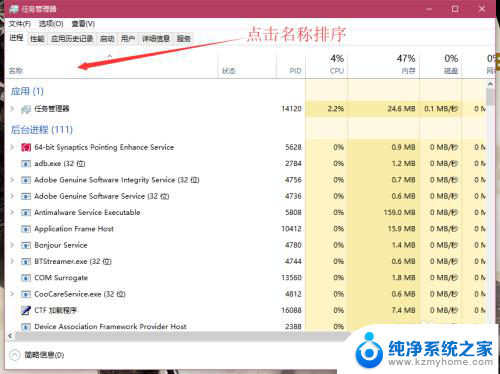
4.然后在下边找到一个叫做Windows 资源管理器的进程,图标如图所示。然后点击右下角的重新启动,稍等几秒即可解决问题。
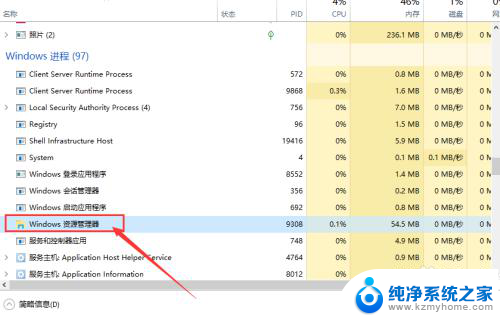
5.另一种方法是,按下win + R,打开运行窗口,输入powershell,确定运行powershell。
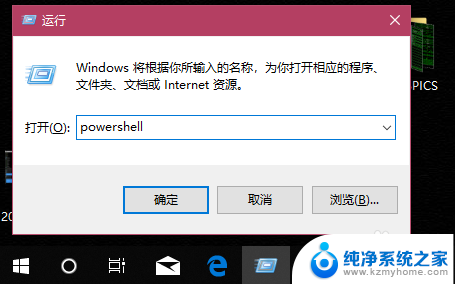
6.在powershell中可以查看和操作进程。要重启explorer进程,只需要停止它就能自动重启。
使用如图的下边一行代码结束explorer进程。
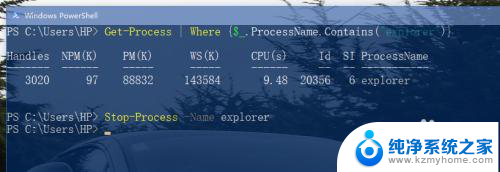
以上是电脑下方任务栏点击无反应的全部内容,如果还有不清楚的用户,可以参考以上步骤进行操作,希望对大家有所帮助。